win10系統怎麼調出藍色選取框_win10系統調出藍色選取框方法介紹
問題:如何調出 Windows 10 中遺失的藍色選取框?如果您發現 Windows 10 系統中缺少藍色選取框,這可能會對您的操作造成不便。為了解決這個問題,php小編草莓將為您提供一個詳細的指南,幫助您輕鬆地調出藍色選定框。本文將介紹逐步的操作方法,讓您輕鬆恢復藍色選定框,進而提升您的操作效率。
win10系統調出藍色選定框方法介紹
1、先找到我的電腦功能,然後進行右鍵點擊,選擇屬性開啟!

2、然後在開啟的視窗的左側找到進階系統設定進行點擊開啟!

3、在開啟的窗口,然後選擇【進階】選項,然後找到設定功能來點選。

4、在開啟的視覺效果視窗中,找到【顯示亞透明的選擇長方形】並進行選擇,然後對於設定進行儲存即可。
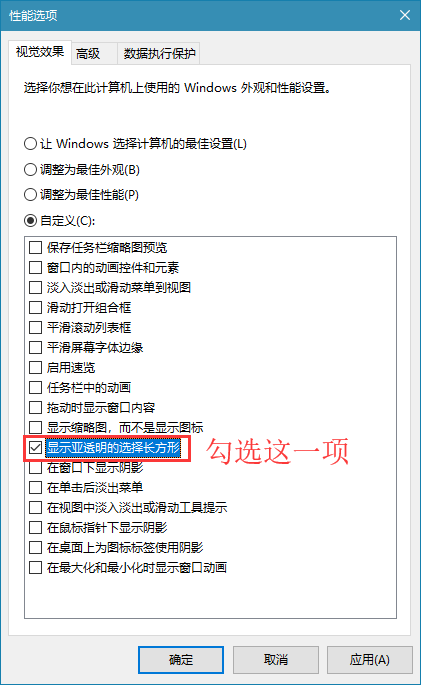
以上是win10系統怎麼調出藍色選取框_win10系統調出藍色選取框方法介紹的詳細內容。更多資訊請關注PHP中文網其他相關文章!

熱AI工具

Undress AI Tool
免費脫衣圖片

Undresser.AI Undress
人工智慧驅動的應用程序,用於創建逼真的裸體照片

AI Clothes Remover
用於從照片中去除衣服的線上人工智慧工具。

Stock Market GPT
人工智慧支援投資研究,做出更明智的決策

熱門文章

熱工具

記事本++7.3.1
好用且免費的程式碼編輯器

SublimeText3漢化版
中文版,非常好用

禪工作室 13.0.1
強大的PHP整合開發環境

Dreamweaver CS6
視覺化網頁開發工具

SublimeText3 Mac版
神級程式碼編輯軟體(SublimeText3)
 如何播放Bing Homepage測驗並獲勝(快速指南)
Sep 17, 2025 pm 08:39 PM
如何播放Bing Homepage測驗並獲勝(快速指南)
Sep 17, 2025 pm 08:39 PM
閱讀我們的披露頁面,以了解如何幫助MSPOWERUSER維持編輯團隊閱讀Morethe bing bing homepage Quiz提供了一種有趣的方式來挑戰您的知識,同時可能會贏得獎勵。雖然沒有萬無一失的方法
 如何在Windows 11和10中獲得幫助(快速指南)
Sep 24, 2025 am 05:03 AM
如何在Windows 11和10中獲得幫助(快速指南)
Sep 24, 2025 am 05:03 AM
訪問我們的披露頁面,以了解如何支持Mspoweruser維護編輯團隊。在面臨技術困難時,學習More Arter Windows 11和Windows 10配備了多種工具和資源。 whethe
 如何更改Windows中的文件權限?
Sep 16, 2025 am 12:44 AM
如何更改Windows中的文件權限?
Sep 16, 2025 am 12:44 AM
tomanagefileaccessinwindows,Advistermissionsviafileproperties'securitytab,usecaclsoricaclsclsclsclscommandsinanelevatedCommandPromptForAmptforAdvancedControl,ortakeWanceControl,ortakeownerpralfirstifrstifrstifrstifrstifrastirals.applychangescoreflychangescoreforfullychangescorefoensureproperpoperacsccsccessrightsigrtersirr。
 如何在Windows 11/10中創建桌面快捷方式(快速指南)
Sep 20, 2025 pm 02:51 PM
如何在Windows 11/10中創建桌面快捷方式(快速指南)
Sep 20, 2025 pm 02:51 PM
閱讀我們的披露頁面,以了解如何幫助Mspoweruser維持編輯團隊閱讀Windows 10或11中的桌面快捷方式,這是一種簡單而強大的方法,可以通過即時訪問您最使用的應用程序F,F f。
 如何在PC上下載,安裝和更新Roblox(快速指南)
Sep 18, 2025 pm 08:00 PM
如何在PC上下載,安裝和更新Roblox(快速指南)
Sep 18, 2025 pm 08:00 PM
閱讀我們的披露頁面,以了解如何幫助Mspoweruser維持編輯團隊閱讀MoreroBlox已成為使用最廣泛的在線遊戲平台之一,並且在計算機上將其啟動並運行很簡單。這個分步g
 如何在Windows中打開命令提示
Sep 21, 2025 am 05:59 AM
如何在Windows中打開命令提示
Sep 21, 2025 am 05:59 AM
ToopenCommandPromptinWindows11,TrytheSemethods:UsestartMenusearch,Rundialog(Win R),Windows Xmenu,TaskManager,orfileexplorerWithShift right-Click.foradminaCcess,EnableEleveledeledeledeledeledeledeledeledelevilegesWhenLaLainlainching。
 如何打開或關閉Win11的防火牆
Sep 16, 2025 am 05:00 AM
如何打開或關閉Win11的防火牆
Sep 16, 2025 am 05:00 AM
TomanagefirewallsettingsinWindows11,usethesemethods:1.OpenWindowsSecurityviaSettingstotogglethefirewallforspecificnetworkprofiles.2.UseControlPanelfortraditionalinterfaceaccess.3.RuncommandsinCommandPromptasadministrator.4.UsePowerShellforadvancedcon
 win10休眠和睡眠有什麼區別 win10系統休眠與睡眠模式的功能區別詳解
Sep 20, 2025 am 11:48 AM
win10休眠和睡眠有什麼區別 win10系統休眠與睡眠模式的功能區別詳解
Sep 20, 2025 am 11:48 AM
睡眠模式通過保持內存供電實現快速恢復,適合短時間離開;休眠模式將數據保存至硬盤並完全斷電,適合長時間停用且防數據丟失;混合睡眠結合兩者優點,兼顧速度與安全性。








